갤럭시 스마트폰을 사용하다 보면, 특정 Wi-Fi 네트워크에 자동으로 연결되는 기능이 매우 유용할 때가 있습니다. 하지만 때로는 원하지 않는 네트워크에 자동으로 연결되는 불편함이 생길 수 있습니다. 이러한 경우에는 Wi-Fi 자동 연결 기능을 끄는 것이 좋은 해결책이 될 수 있습니다. 이 글에서는 갤럭시 기기에서 Wi-Fi 자동 연결을 간단하게 해제하는 방법을 소개하겠습니다. 아래 글에서 자세하게 알아봅시다!
Wi-Fi 자동 연결 해제하기
설정 메뉴 접근하기
갤럭시 스마트폰에서 Wi-Fi 자동 연결을 해제하려면 먼저 설정 메뉴에 들어가야 합니다. 화면 상단을 아래로 스와이프하여 알림 바를 열고, 오른쪽 상단에 있는 기어 아이콘을 클릭합니다. 여기서 ‘설정’ 메뉴로 진입하면 다양한 옵션들이 나열된 화면을 볼 수 있습니다. 이 중에서 ‘연결’ 또는 ‘네트워크 및 인터넷’ 옵션을 찾아 선택합니다. 이 단계에서는 사용자의 기기에 따라 약간의 차이가 있을 수 있지만, 일반적으로는 ‘연결’이라는 제목으로 되어 있습니다.
Wi-Fi 네트워크 선택하기
설정 메뉴에 들어가면 여러 가지 연결 옵션이 나타납니다. 여기서 ‘Wi-Fi’를 클릭하면 현재 연결되어 있는 네트워크와 주변의 Wi-Fi 목록이 표시됩니다. 이 목록에서 자동으로 연결하고 싶지 않은 특정 네트워크를 찾아 선택해 줍니다. 해당 네트워크를 클릭하면 더 많은 세부 정보와 옵션들이 나옵니다. 이러한 세부 정보 페이지에서는 해당 네트워크의 상태, 보안 유형, 그리고 기타 설정들을 확인할 수 있습니다.
자동 연결 기능 비활성화하기
선택한 Wi-Fi 네트워크의 세부 정보 페이지에 들어가면 ‘자동 연결’ 또는 ‘자동으로 연결’과 같은 옵션이 보일 것입니다. 이를 비활성화하려면 해당 스위치를 클릭하여 꺼줍니다. 이렇게 하면 앞으로는 해당 Wi-Fi 네트워크에 자동으로 연결되지 않으며, 사용자가 직접 선택해야만 접속할 수 있게 됩니다. 이 과정은 간단하지만, 불필요한 자동 연결 문제를 해결하는 데 큰 도움이 될 것입니다.
기타 유용한 팁들
불필요한 네트워크 삭제하기
자동 연결 기능을 끄는 것 외에도 불필요한 Wi-Fi 네트워크를 삭제하는 것도 좋은 방법입니다. 설정 메뉴에서 Wi-Fi 목록을 다시 열고, 더 이상 필요하지 않은 네트워크를 선택하여 삭제 버튼을 누르면 됩니다. 이렇게 하면 기기가 해당 네트워크를 기억하지 않게 되므로 자동으로 연결되는 일이 줄어듭니다.
우선순위 조정하기
여러 개의 Wi-Fi 네트워크가 저장되어 있다면 우선순위를 조정하는 것도 좋은 방법입니다. 설정에서 각 네트워크의 우선순위를 조절할 수 있는 경우도 있으며, 가장 자주 사용하는 신뢰할 수 있는 네트워크를 최상위로 두는 것이 좋습니다. 이렇게 하면 갤럭시 스마트폰은 항상 먼저 그 네트워크에 접속하려 할 것이므로 원치 않는 다른 네트워크에 불필요하게 자동으로 연결되는 것을 방지할 수 있습니다.
비행기 모드 활용하기
특정 상황에서는 비행기 모드를 활용해 보는 것도 한 가지 방법입니다. 비행기 모드를 활성화하면 모든 무선 통신이 잠시 중단되므로 원하지 않는 Wi-Fi나 모바일 데이터에 자동으로 연결되는 것을 방지할 수 있습니다. 그런 다음 필요한 경우 각 통신 기능을 개별적으로 켜주면 됩니다.
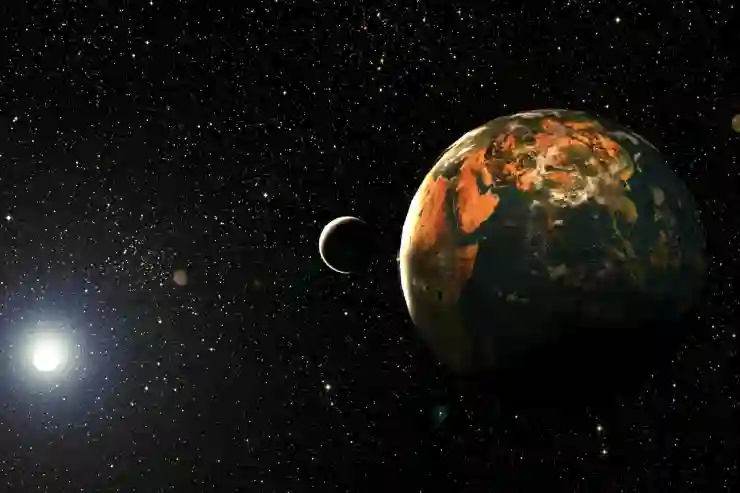
갤럭시 와이파이 자동 연결 끄기
문제가 발생했을 때 대처법
다시 기본 설정 복구하기
만약 위의 방법들을 시도했음에도 문제가 계속된다면, Wi-Fi 설정을 초기화하는 것도 고려해 볼 만합니다. 설정 메뉴에서 ‘일반 관리’ 또는 ‘재설정’ 항목에 가서 ‘네트워크 설정 재설정’을 선택하면 됩니다. 하지만 이 과정은 저장된 모든 Wi-Fi 정보가 삭제되므로 주의해야 하며, 재설정을 원한다면 꼭 필요한 정보를 미리 기록해두는 것이 좋습니다.
소프트웨어 업데이트 확인하기
때때로 소프트웨어 버전 문제로 인해 예상치 못한 문제가 발생할 수도 있습니다. 따라서 갤럭시 스마트폰의 소프트웨어가 최신 상태인지 확인하는 것이 중요합니다. 설정 메뉴에서 ‘소프트웨어 업데이트’를 찾아 최신 버전으로 업데이트해 주세요. 이는 성능 향상뿐만 아니라 버그 수정에도 도움이 됩니다.
공식 지원 문의하기
마지막으로, 만약 모든 방법을 시도했음에도 불구하고 문제가 해결되지 않는다면 삼성 공식 지원 센터에 문의하는 것이 좋습니다. 전문적인 기술 지원팀이 사용자에게 맞춤형 도움을 제공할 수 있으며, 보다 복잡한 문제도 정확히 진단하고 해결책을 제시해 줄 것입니다. 언제든지 필요한 지원을 요청하는 것이 중요합니다.
이제 정리해봅시다
갤럭시 스마트폰에서 Wi-Fi 자동 연결을 해제하는 과정은 간단합니다. 설정 메뉴에 접근하여 원하는 네트워크를 선택하고, 자동 연결 기능을 비활성화하면 됩니다. 또한 불필요한 네트워크를 삭제하고 우선순위를 조정하는 것도 유용한 방법입니다. 문제가 발생할 경우, 기본 설정 복구나 소프트웨어 업데이트를 통해 해결할 수 있습니다.
추가로 알아두면 유용한 팁
1. Wi-Fi 신호가 약한 경우, 다른 네트워크로 전환하여 안정성을 높이세요.
2. 공공 Wi-Fi 사용 시 보안에 주의하고 VPN을 활용하세요.
3. Wi-Fi 비밀번호를 주기적으로 변경하여 보안을 강화하세요.
4. 필요하지 않은 앱의 백그라운드 데이터 사용을 제한하세요.
5. Wi-Fi 사용 시간을 설정하여 데이터 요금을 절약하세요.
주요 내용 한 줄 정리
갤럭시 스마트폰에서 Wi-Fi 자동 연결 해제는 설정 메뉴에서 특정 네트워크의 자동 연결 기능을 비활성화하면 간편하게 할 수 있습니다.
자주 묻는 질문 (FAQ) 📖
Q: 갤럭시 기기에서 Wi-Fi 자동 연결을 끄려면 어떻게 해야 하나요?
A: 갤럭시 기기에서 Wi-Fi 자동 연결을 끄려면 ‘설정’ 앱을 열고 ‘연결’을 선택한 후 ‘Wi-Fi’로 들어갑니다. 연결된 네트워크를 선택하고 ‘자동 연결’ 옵션을 비활성화하면 됩니다.
Q: Wi-Fi 자동 연결을 끄면 어떤 점이 불편해지나요?
A: Wi-Fi 자동 연결을 끄면 기기가 이전에 연결했던 Wi-Fi 네트워크에 자동으로 연결되지 않으므로, 매번 수동으로 네트워크를 선택해야 합니다. 이는 여러 네트워크를 자주 사용하는 경우 불편할 수 있습니다.
Q: 특정 Wi-Fi 네트워크만 자동 연결을 끄고 싶다면 어떻게 하나요?
A: 특정 Wi-Fi 네트워크에 대해 자동 연결을 끄려면 ‘설정’ > ‘연결’ > ‘Wi-Fi’로 가서 해당 네트워크를 선택한 후 ‘자동 연결’ 옵션을 비활성화하면 됩니다. 다른 네트워크에는 영향을 주지 않습니다.
[연관 포스트 몰아보기]
